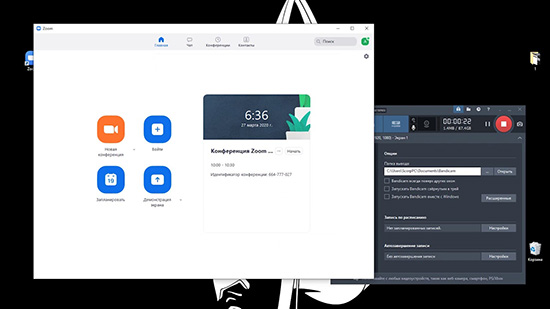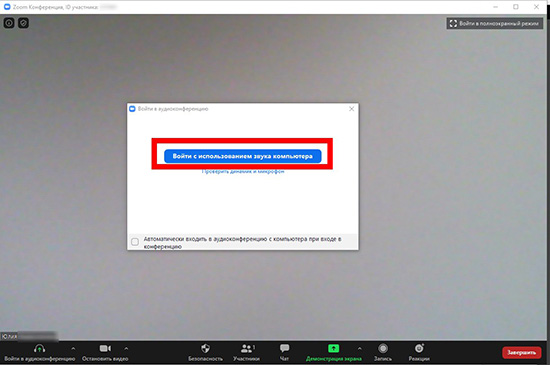что делать если зум вылетает
Почему Zoom может вылетать из конференции
Пользователи платформы, часто сталкиваются с проблемами связанными со входом в видеобеседу, подтормаживанием программы или вылетом конференции. Большинство ошибок исправляются в пару кликов. Ниже указаны причины, по которым это происходит, и способы решения проблем.
Если Zoom зависает при входе в конференцию
В основном, причиной, по которой глючит зум при подключении к видеоконференции, является перегруженность серверов платформы или перегруженность сети вай-фай, если последняя расположена в общественном месте.
Пользователь пытающийся войти в видеобеседу через общественную сеть вай-фай, должен подключится к другой сети. Или перейти с вай-фая на мобильный интернет. Когда большое количество пользователей пытаются единовременно войти в беседу, происходит колоссальная нагрузка на сервера. И платформа начинает подвисать при входе в онлайн-беседу.
Также, это может быть связано с системными ошибками в работе платформы, забитой памятью устройства и устаревшей версией программы.
Если лагает конференция
Если во время конференции происходят зависания, тормозит картинка, прерывается звук или не работают некоторые кнопки, пользователю придётся выполнить несколько проверок. Причины по которым зум лагает и способы решения:
1. Если приложение подтормаживает на телефоне, это может происходить из-за мобильного интернета. Решением является перезагрузка интернета. Перезагрузка:
Если проблема осталась, необходимо подойти к окну или выйти из здания. Так как толстые стены и значительная удалённость от вышек сотовой связи, становится причиной прерывистой работы интернета.
2. Программа или приложение давно не обновлялись. В устаревших версиях часто бывают сбои и зависания. Приложение обновляется через официальный маркет приложений. Открывается магазин, через строку поиска отыскивается зум. Под названием приложения нажимается кнопка ‘Обновить’. Для загрузки обновлений, на мобильном устройстве должно быть свободное место в памяти.
Чтобы обновить зум на компьютере, необходимо в главном экране программы, кликнуть на значок профиля. Который расположен в правом верхнем углу окна. В появившемся контекстном меню нажимается строка с надписью ‘Проверить наличие обновлений’. Если сервис обнаружит новую версию — нажимается пункт ‘Обновить’. Который находится внизу окна с оповещением о найденном обновлении.
3. Конференция может висеть из-за того, что системные возможности компьютера не отвечают требованиям платформы. Решается переходом на браузерную версию зум.
4. На работу системы влияют накопившийся мусор и большое количество открытых приложений. На компьютере закрываются все ненужные программы и скачивается любая утилита для избавления от мусора.
На смартфоне, также закрываются лишние работающие приложения.
Очистка кеша происходит через настройки устройства. Открывается раздел ‘Приложения’. В появившемся списке выбирается зум. В окне с инструментами нажимается пункт ‘Очистить кеш’.
Ещё одной причиной того, что зависает зум, является отсутствие свободного места в памяти мобильного устройства. Решается удалением лишних файлов или переносом их на другой носитель.
Если вылетает из конференции в Zoom
С ситуацией, когда вылетает зум, сталкиваются многие пользователи сервиса. Причин, по которым это происходит довольно много. Например:
Также, это происходит из-за окончания времени беседы или отключения пользователя от конференции.
Большинство проблем со входом в конференцию и её работой связаны с устройством пользователя или нагрузкой на сервера платформы. И если, на систему пользователь повлиять не может, то исправить ошибки вызванные причинами указанными выше — он сможет самостоятельно.
Когда Zoom тормозит, лагает, виснет и т.п. — как с этим бороться
Сервис Zoom — штука для онлайн общения очень удобная (в большинстве случаев по-прежнему проще и удобнее, чем Meet и Teams), но только пока работает нормально. Однако частенько и Zoom тормозит, лагает и виснет..
И что характерно, происходит такое, что называется, на ровном месте, то есть, вообще без видимых на то причин. Вроде как…
А с учетом того, что разные «непонятки» с производительностью относятся к категории если не самых «популярных» проблем Zoom, то где-то около того, считаем не лишним рассказать вкратце о том, как с ними бороться.
В общем, если Zoom почему-то не хочет работать должным образом, явно подтормаживает, а то и просто завис, радикально затрудняя процесс общения, для начала:
Если с подключением и с серверами сервиса всё ОК, но Zoom все равно сильно тормозит, то идем дальше и действуем следующим порядком:
#1 — отключаем фон и фильтры в Zoom
Виртуальный фон, встроенные фильтры, зеркальное отображение в Zoom — фичи, безусловно, очень удобные. А в целом ряде ситуаций без них вообще никак (ну не будешь же общаться с людьми из неубранной спальни).
Но к сожалению, и фон, и фильтры не только требуют стабильно качественного соединения, но и сами по себе потребляют просто уйму ресурсов компьютера. Поэтому, когда Zoom тормозит и надо с этим срочно что-то делать, то рекомендуется первым делом отключить виртуальный фон в конференции и убрать видеофильтры. Делается, напомним, следующим образом:
#2 — закрываем все не нужные на время конференции приложения
Лишние проги тоже потребляют и оперативку, и трафик. В том числе и те, которые как бы закрыты, но остались работать в фоновом режиме. Поэтому, во избежание лагов в Zoom лучше еще до начала конференции всё ненужное на компе просто закрыть.
Для этого жмем Ctrl+Shift+Esc и во вкладке «Процессы» Диспетчера задач Windows отключаем все ненужные программы (а если разбираемся и в процессах, то в разделе «Фоновые процессы» ниже точно так же вырубаем всё лишнее).
Плюс к этому, если Zoom работает через VPN и работает плохо, то пробуем переподключиться напрямую — приложение заработает значительно шустрее и без лагов.
#3 — уменьшаем разрешение видео в Zoom
Чем он выше, тем, опять же, больше ресурсов требуется приложению. Но хоть в высоком качестве картинка и выглядит гораздо круче, но Zoom от этого может серьёзно лагать.
Потому в качестве дополнительной к первым двум перечисленным выше (в особенности, когда проблему полностью устранить так и не удалось), пробуем просто отключить на время опцию HD-видео для конференций. А для этого:
Смотрим результат. Однако если в пониженном разрешении качество видео для работы неприемлемо, то тогда снова включаем «Высокое разрешение«.
#4 — микрофон и камеру в конференции включаем только по мере необходимости
Разумеется, в первую очередь это относится к тем конференциям, в которых ваше активное участие либо фрагментарное, либо вообще не требуется (лекции, уроки, выступления и пр). Просто отключаем микрофон и камеру у себя, оставляя таким образом тогда Zoom больше свободных ресурсов на обработку других задач (воспроизведение видео и звука) с должным качеством и без лагов. Напоминаем.
Попутно отметим также, что иногда Zoom может заметно лагать, когда увеличиваешь/снижаешь громкость. Это отдельная проблемка, но если коротко, то в данном случае надо проверить настройки динамиков (наушников) и микрофона (в т.ч. и внешнего), устранить это и обновить приложение Zoom (как это делается, см. ниже).
#5 — когда Zoom тормозит в браузере
Речь, само собой, не о клиенте, а именно о браузерной версии сервиса. Которая, как показывает практика, тоже может заметно лагать, мешая общению. В таком случае сначала закрываем все не нужные вкладки браузера.
А также, если браузеров открыто больше одного, то закрываем и не нужные на время конференции браузеры и прочие приложения. Лучше делать это через Диспетчер задач, чтобы ничего лишнего не осталось в фоновом режиме.
Кроме этого с помощью встроенного диспетчера задач браузера также можно вырубить и все лишние процессы на страницах открытых сайтов. В Chrome делается это следующим образом:
Плюс к этому, также напомним, что перед конференцией в браузерной версии Zoom не рекомендуется скачивать ничего объемного из интернета, иначе загрузка будет отбирать трафик и приложение будет тормозить.
#6 — обновляем или переустанавливаем Zoom
Если Zoom не обновлять вовремя, то это в любом случае будет негативно сказываться на его производительности. Помимо этого апдейты также содержат исправления ранее выявленных проблем. Следовательно, когда Zoom тормозит, то в обязательном порядке надо проверить еще и наличие обновлений. Поэтому:
Если последняя версия Zoom уже установлена, то приложение выдаст соответствующую табличку. Или запустит процедуру загрузки апдейта и обновится в автоматическом режиме, так что надо будет просто подождать. Если же с установкой обновления возникают какие-то проблемы (и тем более, когда возникают они регулярно), то, вероятнее всего, Zoom придется переустановить полностью (удалить, а затем скачать и установить по-новой).
Что делать и почему вылетает Zoom при входе в сессионный зал?
Во время пандемии и этого карантина, многие из вас стали активно использовать программу Zoom для встреч по видеосвязи. Но последнее время участились жалобы о том, что приложение Zoom виснет и вылетает при входе в сессионный зал. Почему так происходит и что делать, чтобы исправить эти вылеты программы?
Почему последнее время выбивает Zoom?
Что делать и как исправить вылеты Zoom при входе в сессионный зал?
Было замечено, что начиная с версии 5.6 и 5.7 участились жалобы по этому вопросу. И для того чтобы откатить программу Zoom к более старой версии, нужно сделать следующие шаги:
Таким простым способом, вы сможете решить проблему с частыми вылетами при входе в сессионные залы. После использования вышеупомянутых старых версий клиента Zoom, вы увидите на сколько быстро осуществляется подключение и переход в дополнительные залы.
Надеемся, что данная статья помогла вам решить проблемы с выбиванием Zoom на компьютере под управление Windows. Если вы знаете, что кто-то из знакомых встречается с такой проблемой, поделитесь ссылкой на эту статью.
[ИСПРАВЛЕНО] Сбой Zoom в Windows 10 — советы 2021 года
Это очень раздражает, когда вы продолжаете сталкиваться с Zoom, вылетающим во время онлайн-встречи или демонстрации экрана. Но не волнуйтесь. Многие пользователи сообщают об одной и той же проблеме, и им удалось решить ее с помощью простых шагов.
Исправления, которые стоит попробовать:
Вот 5 проверенных исправлений для Zoom сбой в Windows 10. Необязательно пробовать их все; просто двигайтесь вниз по списку, пока не найдете тот, который подходит.
Исправление 1 — изменение настроек Zoom
Если Zoom продолжает давать сбой на вашем компьютере, попробуйте настроить метод рендеринга видео, чтобы узнать, поможет ли это. Вы можете выполнить следующие действия, чтобы настроить этот параметр:
Посмотрите, правильно ли работает клиент Zoom и позволяет ли вам оставаться в сети. Если проблема сбоя не решена, проверьте следующее исправление.
Исправление 2 — Откат драйвера камеры
По мнению некоторых Zoomers, откат камеры Драйвер заставляет их веб-камеру работать плавно и возвращает Zoom в нужное русло. Попробуйте, чтобы увидеть, как идут дела.
Исправление 3 — Обновите драйверы устройств
Если откат графического драйвера не помогает, вероятно, драйверы вашего устройства неисправны или устарели. Чтобы исправить Сбой Zoom и избегайте других потенциальных проблем с программой, вам всегда следует обновлять драйверы вашего устройства до последней версии. Вот два безопасных способа для вас:
Обновление драйверов вручную — Вы можете обновить драйверы устройства вручную, перейдя на веб-сайт производителя и выполнив поиск последней версии правильного драйвера. Обязательно выбирайте только драйверы, совместимые с вашей версией Windows.
Driver Easy автоматически распознает вашу систему и найдет правильные драйверы для вашего оборудования и вашей версии Windows, а также правильно загрузит и установит их:
Перезагрузите компьютер и запустите Zoom для проверки. Если обновление драйвера не принесло вам удачи, продолжайте Исправление 4.
Исправление 4 — Запустите Zoom на выделенной видеокарте
Встроенная интегрированная графика карта на вашем ПК иногда неэффективна для управления требовательными приложениями и играми и может привести к сбою приложения Zoom. Если вы используете два графических процессора, обязательно запустите Zoom на выделенном. Ниже мы покажем вам, как это сделать на панели управления NVIDIA.
Пользователи AMD могут следовать этому руководству, чтобы настроить переключаемую графику в настройках Radeon.
Убедитесь, что Zoom по-прежнему часто дает сбой. Если да, не расстраивайтесь, и есть еще одно исправление, которое нужно попробовать.
Исправление 5 — Переустановите Zoom
Если ни одно из вышеперечисленных решений вам не поможет, вам следует подумать о переустановке Zoom, чтобы решить основные проблемы во время предыдущей установки.
Теперь вы должны убедиться, что недавно установленное приложение работает без проблем.
Надеюсь, одно из вышеперечисленных исправлений решит вашу проблему сбоя Zoom. Если у вас есть какие-либо вопросы или предложения, не стесняйтесь оставлять свои комментарии ниже.
Zoom тормозит и выкидывает из конференции — причины и решение проблемы
Zoom выкидывает из конференции – в приложении появляется ошибка «Попробуйте позже». У этого явления несколько причин: сильная нагрузка на серверы Zoom, отсутствие подключения, либо слабая скорость интернета, наличие мусорных файлов в системе. Возможно также, что сервису пора обновиться.
Проблема с серверами Zoom
Серверы Зоом могут не успевать обрабатывать все запросы пользователей. Сервисом стало пользоваться больше людей в период карантина. Все учебные заведения и многие компании перешли на дистанционный режим.
| Рекомендуем! InstallPack | Стандартный установщик | Официальный дистрибутив Zoom | Тихая установка без диалоговых окон | Рекомендации по установке необходимых программ | Пакетная установка нескольких программ |
|---|
zoom.us рекомендует InstallPack, с его помощью вы сможете быстро установить программы на компьютер, подробнее на сайте.
С этой причиной может бороться только сам Зоом. Поэтому остается только ждать, когда нагрузка на серверы спадет. Либо воспользоваться другой платформой для проведения трансляций.
Если из конференции выкинуло участника, он может попросить ведущего прислать запись вебинара, когда тот завершится.
Слабый интернет – не хватает скорости
Нужно проверить, как открываются сайты в браузере и открываются ли они вообще. Если скорость низкая, видео в Zoom будет тормозить.
Важно! Передача данных должна быть на скорости 1,2 Мбит/с и выше.
Проверить текущий показатель можно с помощью специальных сервисов, например, на сайте Яндекса.
Что можно сделать, если проблема оказалась в интернете: перезагрузить роутер или проводное подключение (достать сетевой шнур из ПК). Между отключением и включением должно пройти хотя бы 10-15 секунд.
Если не помогло, звонить в техподдержку провайдера, чтобы выяснить причину плохого сигнала. Есть вероятность, что сейчас компания ремонтирует линию или проводит профилактические работы, обновляя оборудование.
Возможно, сейчас у пользователя подключен тариф с минимальной скоростью. Тогда решение простое – купить более дорогой пакет.
Если Zoom тормозит на телефоне, нужно перезагрузить мобильный интернет. Для этого:
Если не помогло, возможно, в той точке, где находится сейчас абонент, сигнал от вышки оператора слабый. Нужно подойти поближе к окну либо вовсе выйти на улицу.
ПК не соответствует требованиям Zoom
Программа Zoom может зависать, если устройство не выполняет требования, которые предъявляет сервис.
Если ПК не соответствует некоторым требованиям, возможно, стоит отказаться от отдельного клиента и пользоваться веб-версией конференции.
Zoom нужно обновить
Возможно, Зоом давно не обновлялся. В старых версиях любое ПО может тормозить, не только Zoom.
Как скачать и установить апдейт:
После этого нужно дождаться, когда обновление завершится – Zoom автоматически перезапустится.
Чтобы обновить Зоом на Android, перейти в Play Market по ссылке либо найти его самостоятельно с помощью поисковой строки сверху. Тапнуть по «Обновить» и подождать, пока процедура закончится.
Важно! На смартфоне должно быть свободное место для загрузки обновления.
Обновлять Zoom на iOS нужно через официальный магазин App Store.
«Почему не работает доска сообщений»? Ошибка появляется в определенных версиях Zoom как баг. Причиной могут быть и поврежденные файлы – тогда поможет переустановка.
На компьютере скопилось много мусорных файлов
Работе Зоом могут мешать временные файлы и ошибки, которые скопились в ОС. Систему нужно очистить – для этого подойдет CCleaner:
Если CCleaner не найдет ошибочных файлов в реестре, можно закрыть его окно и перезагрузить ПК, чтобы все изменения вступили в силу. После этого проверить, как стал работать Zoom.
На устройстве открыто много окон
Важно! Также нужно закрыть все ненужные программы, которые сейчас запущены на ПК, в том числе те, которые работают в фоновом режиме. Для начала можно завершить их работу с помощью крестика – в правом верхнем углу каждого окна.
Если закрыть через крестик не получается, воспользоваться диспетчером:
Если конференция тормозит на смартфоне Android, зажать кнопку меню в нижней части экрана. На дисплее появится мини-версии всех окон, которые запущены сейчас на устройстве. Чтобы закрыть сразу все окна, кликнуть по иконке с метлой.
Если нужно закрыть только отдельные приложения, нажать на крестик на плитке, либо смахнуть саму плитку – вправо или влево.
Причина актуальна в тех случаях, когда торможение наблюдается на ПК или телефоне.
Файлы Zoom повреждены – переустановка
Если ничего не помогает решить проблему, возможно, причина в самих файлах Zoom, которые были повреждены либо удалены.
В этом случае нужно удалить платформу с устройства и скачать его заново :
Важно! Повредить файлы Zoom могли вирусы, поэтому до или после переустановки нужно проверить устройство на наличие вредоносных кодов – с помощью антивируса. Перед запуском проверки обновить сам антивирус и его базы данных, чтобы поиск был максимально эффективным.
Удалить Зоом c телефона можно с помощью Play Market, где происходит обновление. Для этого:
Конференция Zoom вылетает, если к серверу разработчика одновременно обращается слишком много людей. Стоит подождать некоторое время – нагрузка должна снизиться. Также стоит обновить Зоом и проверить качество интернета. Если оно не устраивает, перезагрузить Wi-Fi и обратиться в поддержку провайдера.